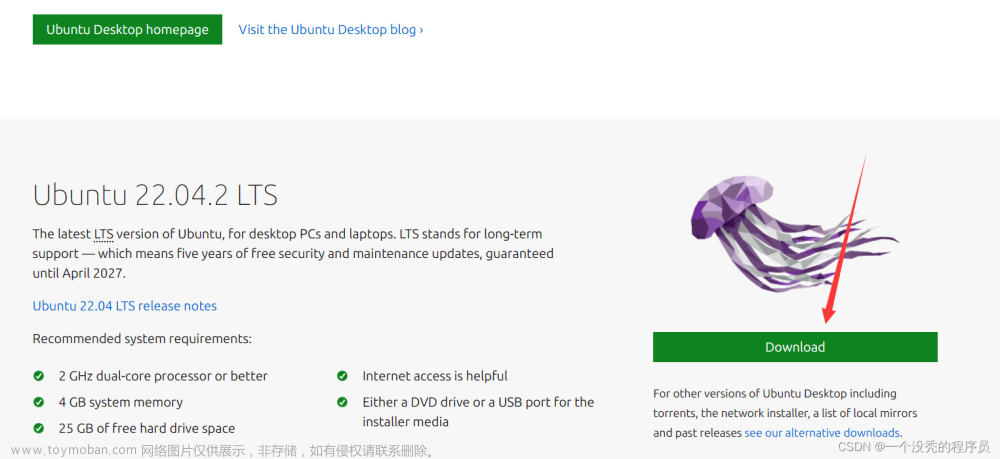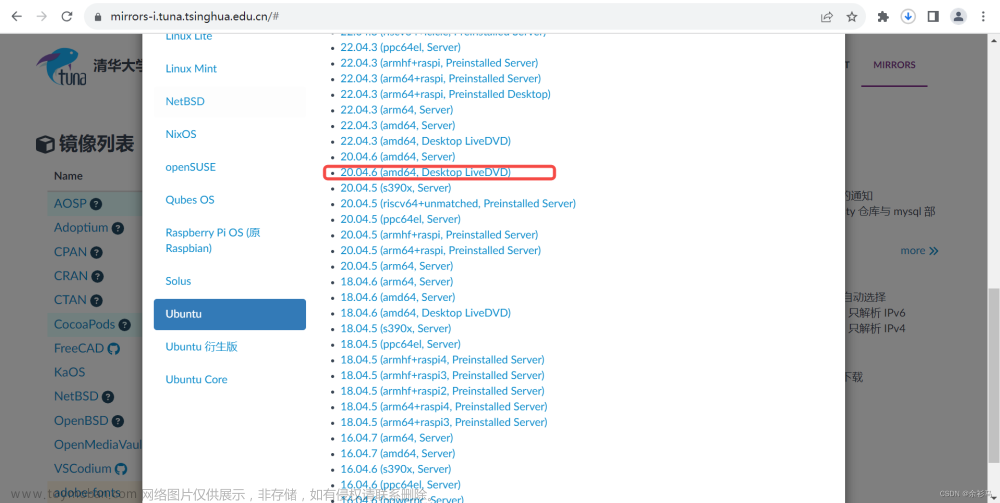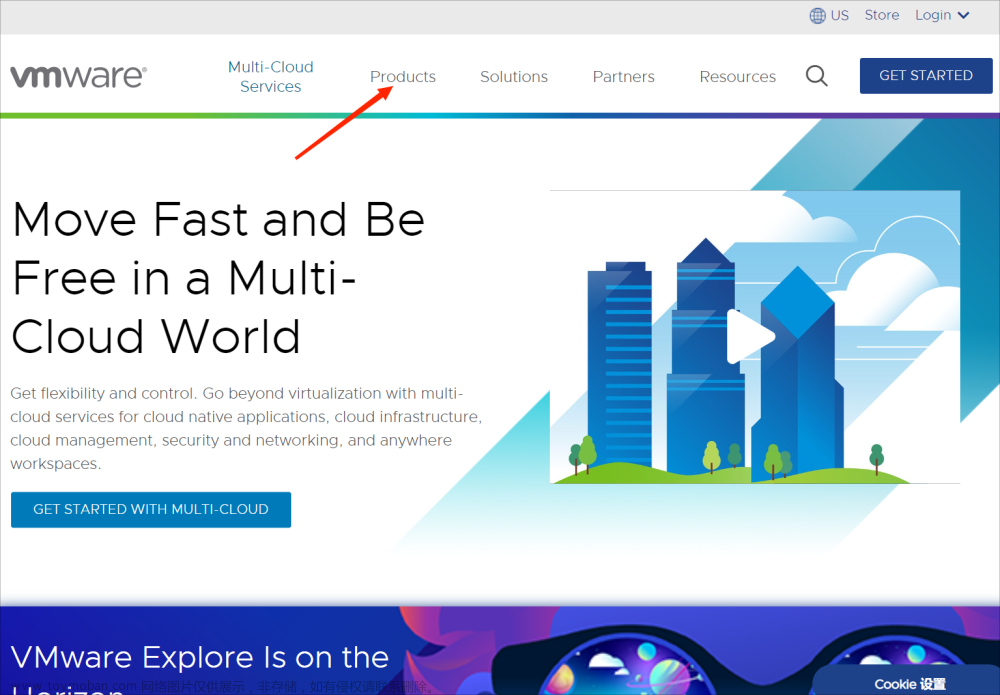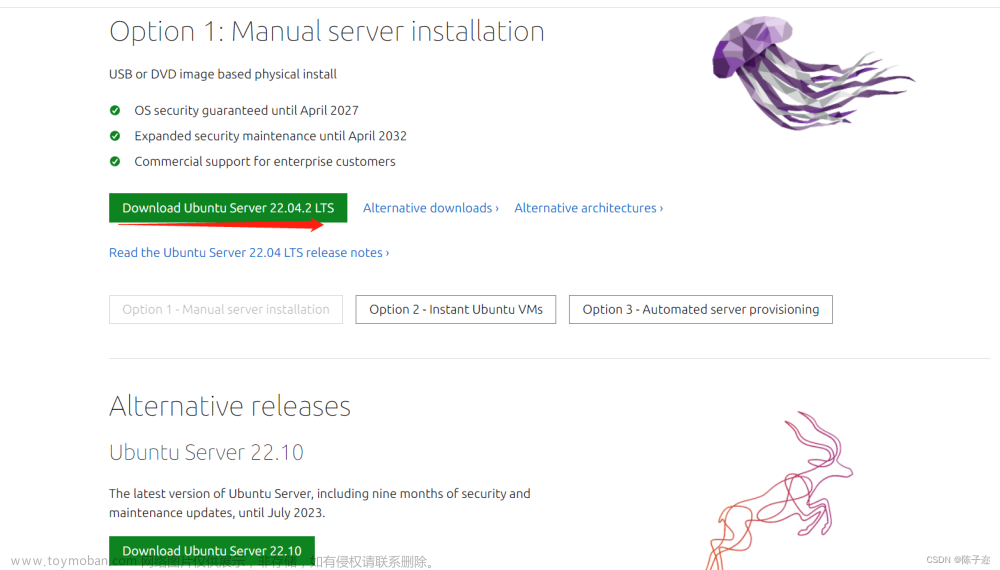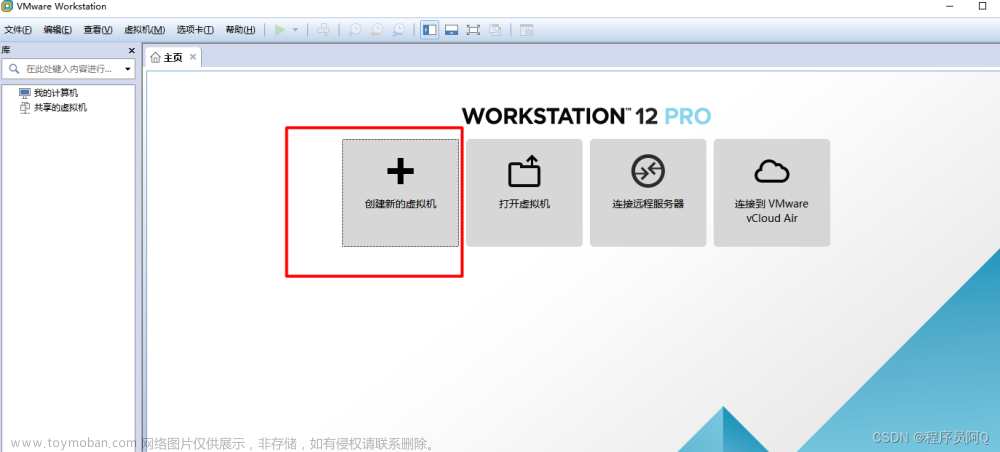Hello, 小伙伴们,大家好!今天教大家一步一步进行ubuntu虚拟机的安装。俗话说的好:“工欲善其事必先利其器”,作为一名嵌入式软件开发人员,我们必须熟悉Linux系统的操作及使用,熟练掌握Linux系统下的开发,才能在工作中游刃有余。为什么我们选择Ubuntu系统,对于开发者来说常用的也是比较流行的就是Ubuntu系统,因为它是大多数嵌入式软件开发者使用最多的系统,在开发移植过程中遇到问题时方便我们查找分析问题。
加关公从号:Linux兵工厂,获取海量Linux硬核学习资料
Ubuntu版本名称
- Ubuntu每年都会发行两个版本
分别在每年的4月份及10月份有新版本发布。Ubuntu每六个月发布一个非 LTS 版本,每两年发布一个 LTS 版本,每个LTS有5年的维护时间。主版本号为单数则表明此版本为短期支持版本,主要为了一些测试使用;主版本号为双数时表明此版本为长期支持板,一般有五年的维护时间。 - ubuntu命名规则
前两位数字为发行时的年份的最后两位数字,后两位为发行的月份,中间以小数点隔开。LTS表示长期支持版本,表示ubuntu组织会在一定时间范围内对这个版本进行维护和更新,一般为5年时间;
例如:ubuntu22.04LTS就是一个长时间维护的版本。下面我们就以这个版本为例,详细介绍如何在windows10系统上安装一个我们自己开发的Ubuntu虚拟机。
VMWare WorkStation的版本
- 首先电脑上安装VMWare WorkStation,这个软件很容易安装,在此就不做过多的介绍。木荣君目前使用的是下面的版本。

安装Ubuntu虚拟机
- 现在Ubuntu22.04LTS版本:下载
1. 打开VMware Worksatation新建虚拟机,选择自定义


2. 如下图默认,选择下一步,然后选择稍后安装操作系统


3. 客户机操作系统选择Linux,版本Ubuntu64位

4. 虚拟机名称和位置根据自己需求自定义

5. 处理器配置根据自己电脑进行选择,然后选择下一步

6. 虚拟机内存根据自己电脑配置进行选择,此处选择4G

7. 选择NAT网络,方便联网,然后选择LST Logic


8. 选择SCSI,点击下一步

9. 选择创建新虚拟机磁盘,点击下一步

10. 指定磁盘容量和类型,磁盘容量根据自己电脑进行设置

11. 选择下一步,点击完成


12. 选择编辑虚拟机配置,然后选择CD/DVD,选择ISO镜像文件,点击确定


13. 开启此虚拟机,然后就慢慢等待安装吧


14. 安装Ubuntu,建议选择English继续


15. 默认选择,继续


16. 自定义用户名和密码,然后安装完成后登录系统即可

 文章来源:https://www.toymoban.com/news/detail-611873.html
文章来源:https://www.toymoban.com/news/detail-611873.html
到此,整个Ubuntu虚拟机就安装完成,接下来就开始我们的开发环境搭建吧。安装和配置你需要的软件。文章来源地址https://www.toymoban.com/news/detail-611873.html
到了这里,关于Ubuntu虚拟机图文安装详细教程的文章就介绍完了。如果您还想了解更多内容,请在右上角搜索TOY模板网以前的文章或继续浏览下面的相关文章,希望大家以后多多支持TOY模板网!